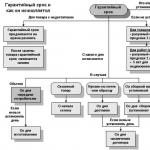Рисуем реалистичную печать. Создаем эффект реалистичной печати в фотошоп Создание эскиза штампа
Сегодня найти фирму по изготовлению печатей можно в любом более-менее крупном городе. Стоимость изготовления колеблется от 300 до 800 рублей в зависимости от сложности и срочности заказа. Но бывают ситуации, в которых обратиться в фирму невозможно. Как же изготовить печать, факсимиле или экслибрис самостоятельно?
Прежде всего, определимся с терминологией. Что такое печать знают, наверное, все. Факсимиле и экслибрис тоже являются печатями, только имеют немного другой смысл.
Факсимиле - печать, повторяющая собственноручную подпись человека. Используется, если необходимо подписывать большое количество документов. В большинстве случаев с точки зрения законодательства использование факсимиле приравнивается к подписи собственной рукой.
Экслибрис - книжный знак, наносимый чаще всего на внутреннюю сторону переплета и означающий принадлежность книги конкретному владельцу. Экслибрисом называют также печать, которая проставляет такой знак.
Технологически печать, факсимиле и экслибрис изготавливаются совершенно одинаково, различаясь лишь содержанием оттиска. Существует несколько технологий изготовления печатей. Мы используем одну из самых простых и доступных - отливку из термопластичного полимера по выгравированной форме .
Изготовление печати, факсимиле, экслибриса начинается с изготовления заготовки под литейную форму. Для этого можно использовать пластиковую или даже бумажную коробочку подходящего размера - банку из-под сметаны, майонеза, йогурта, одноразовый стаканчик. У меня под рукой оказалась упаковка от чипсов и бумажный аэрофлотовский стаканчик. Заготовки обрезаем, чтобы получилось кольцо высотой 2-3 см.
Кольцо крепится пластилином на кусок обычного или органического стекла. Крепление не позволит форме сдвинуться или «всплыть» на гипсовом растворе. Поверхность стекла должна быть чистой, ровной и без царапин .

Для отливки используют строительный гипс (алебастр). Алебастр быстро твердеет и дает ровную чистую поверхность. Замешивать его можно в специальном резиновом стакане (продается в строительных магазинах) или любой другой эластичной емкости. Эластичный стакан позволит после застывания легко избавиться от остатков гипса. Можно также развести алебастр в любой ненужной посуде, которую после использования не жалко выкинуть.
В емкость сначала насыпают нужное количество гипса, а затем, постоянно перемешивая, добавляют воду. Добавлять воду нужно небольшими порциями , тут легко переборщить. Вот только что были полусухие комки и уже тут же - слишком жидкая масса. Оптимальная густота раствора - как жидкая сметана или кефир. Если раствор слишком жидкий, то нужно добавить сухой гипс.
Готовый хорошо перемешанный раствор без комков заливают в форму. Чтобы гипс заполнил все уголки, форму нужно хорошенько потрясти . Большой нагрузки на гипс не будет, поэтому достаточно слоя в 10-15 мм.

Лучше сразу отлить несколько заготовок, на следующем этапе их можно легко испортить, особенно, если печать, факсимиле или экслибрис делается в первый раз. Через 30-40 минут гипс достаточно затвердевает, чтобы его можно было извлечь из формы. Чаще всего бумажную форму для этого придется разрезать. Пластиковые формы со скошенными стенками можно использовать многократно.

Теперь мы получили несколько «блинчиков» с почти зеркальной, но пока еще темной от влаги поверхностью.

Можно расслабиться - сохнуть «блинчики» должны не менее 2-3 дней , пока не приобретут идеальный белый цвет и не станут легкими и звонкими на удар. Процесс можно ускорить, просушив диски 2-3 часа в духовом шкафу при температуре 150-200 градусов. Нагрев и охлаждение должны быть постепенными , иначе гипс может треснуть.
А пока можно заняться подготовкой содержания оттиска. Печать или экслибрис проще всего подготовить в каком-либо графическом редакторе. Делать слишком мелкие знаки и украшения не имеет смысла - используемая технология довольно грубая. Лучше всего рассчитывать на толщину линии не менее 1 мм и расстояние между линиями не менее 2 мм.
С факсимиле дело немного сложнее, на этом примере мы и будем рассматривать технологию изготовления. Для получения оригинала нужно расписаться несколько раз на листе бумаги и выбрать лучшую подпись. Лист с подписью сканируется или фотографируется, и подпись попадает в компьютер. Здесь ее можно подправить и масштабировать до нужных размеров.

На всякий случай на листе можно сделать несколько копий подписи и распечатать на тонкой писчей бумаге или кальке.

Теперь с помощью копировальной бумаги печать, экслибрис или подпись переводится на поверхность алебастрового диска. Изображение на диске должно быть «прямым». Тогда на клише оно получится зеркальным, а на бумаге снова будет давать «прямые» оттиски.

Теперь самый трудный этап. Линии печати нужно углубить в алебастр примерно на 1 мм. Лучше всего это сделать с помощью электрического гравера с подходящей фрезой . Скорость вращения инструмента должна быть около 10-15 тысяч оборотов. Это позволит получить чистую поверхность линий. Если гравера нет, то работу можно выполнить любым ручным инструментом - резцом, скальпелем, кончиком ножа, иглой для швейной машины, шилом. Это, конечно, дольше, и линии могут оказаться не столь ровными. Обратите внимание, что канавки в алебастре должны быть не менее 1 мм шириной с прямыми или скошенными наружу стенками.

Алебастр обрабатывается довольно легко и если печать простая, то максимум со второго раза все непременно получится. Со сложной печатью, факсимиле и экслибрисом с множеством завитушек и пересекающихся линий придется повозиться. Вполне возможно, что придется вернуться к предыдущему этапу и отредактировать изображение. Для факсимиле можно попробовать расписаться толстым фломастером, такие линии на алебастре сделать проще.
После получения удовлетворительного отпечатка можно приступать к отливке клише . Чтобы отливка легко отделилась, поверхность алебастра пропитывают любым маслом, можно даже подсолнечным. Слишком много масла лить не надо, все углубления должны быть пропитаны, но жидкое масло на поверхности не допускается. Если масла слишком много, то поверхность надо промокнуть бумажной салфеткой.

Отливать печать мы будем из этиленвинилацетата . Это страшное название на самом деле обозначает легкодоступный, прочный, легкий и эластичный полимер, из которого делаются клеевые стержни для термоклеевых пистолетов . Застывший этиленвинилацетат не впитывает влагу, устойчив к маслам, различным растворителям и штемпельной краске.
Чтобы полимер не растекался слишком сильно можно сделать бортики из бумаги, приклеив их к поверхности алебастрового диска. А можно и не делать, лишний материал потом просто обрежется.
Клеевой пистолет хорошенько разогревается для максимальной текучести клея. После этого поверхность алебастра с подписью заливается слоем клея толщиной 3-5 мм. Для лучшего проникновения этиленвинилацетата в тонкие канавки печати, диск можно разогреть обычным или строительным феном.

Через 10 минут застывший клеевой слой легко отделяется от пропитанной маслом поверхности алебастра.

При боковом освещении хорошо видны рельефные линии получившегося клише.

Лишний материал отливки обрезается канцелярским ножом. Линии обреза должны быть как можно ближе к элементам печати (1-2 мм), иначе при сильном нажиме свободная поверхность может прогибаться и пачкать оттиск.

Осталось подобрать или изготовить подходящую ручку - и печать, факсимиле или экслибрис готовы! В качестве ручки удобно использовать старую оснастку от какой-нибудь печати или штампа. Теперь можно попробовать сделать оттиск.

При использовании факсимиле имейте в виду, что использовать его можно далеко не во всех ситуациях. Общее правило - факсимиле запрещено использовать на документах, которые приводят к значительным финансово-материальным последствиям.
Организациям и предприятиям часто необходимы собственные штампы. Их создание — достаточно сложный процесс, который выполняют профессионалы на заказ. Им нужно предоставить макет, по которому потом и будет сделана печать. Создать ее можно и с помощью графических редакторов, но это будет неправильно. В этой статье мы рассмотрим список программ, которые станут отличным решением, чтобы создать визуальный макет штампа.
Начнем из программы с большим количеством инструментов. Разработчики ее сделали для того, чтобы заказчики смогли создать проект, по которому в дальнейшем и будет осуществлена вся остальная работа. Вы можете добавить надписи, указать форму и размер печати, даже добавить модель устройства, для которого необходима печать.

После этого пользователь сразу же создает заявку и отправляет ее по электронной почте представителю компании для дальнейшего изготовления. Программа распространяется бесплатно и доступна к скачиванию на официальном сайте компании.
MasterStamp
MasterStamp поможет создать визуальный образ необходимой печати быстро и удобно. Интерфейс понятен и даже неопытный пользователь освоит его за считанные минуты. Вам лишь потребуется выбрать форму, добавить надписи и поработать над контуром проекта. Кроме этого есть функция выбора абсолютно любого цвета.

Стоит обратить внимание на наличие более десятка различных шрифтов, а также его настройку. Благодаря этому доступна еще большая детализация печати. Пробная версия программы ограничена наличием красной отметки на изображении проекта, поэтому подходит только для ознакомления, сохранить результат в ней не получится.
Stamp
Функционал этого представителя практически не отличается от предыдущих, стоит только отметить не очень удачное решение оформления интерфейса, поскольку все его элементы расположены очень кучно, отчего управлять проектом сложно. Однако присутствует точная настройка размера печати, контуров, отступов и расположения.

После завершения работы печать может быть перенесена в текстовый редактор благодаря встроенной функции, либо его можно сохранить/распечатать через стандартный инструмент. Перед покупкой обязательно опробуйте пробную версию, чтобы оценить весь потенциал Stamp.
CorelDRAW
Немного отойдем от специализированного софта и рассмотрим программу, которая базируется на работе с векторной графикой. Подобные изображения создаются с помощью точек, линий и кривых. В CorelDRAW есть все, что поможет создать печать, однако сделать это будет немного сложнее, поскольку нет никаких заготовок и специальных инструментов.

В связи с тем, что эта программа не предназначена для изготовления штампов, она предоставляет больше инструментов, благодаря которым получится сделать проект именно таким, каким его видит пользователь, следует лишь набраться терпения и поработать над изображением.
Наличие специальных программ, которые позволяют создать виртуальный макет необходимой печати, не может не радовать, однако не все предоставляют такой набор инструментов и функций, который подойдет каждому пользователю, это стоит учитывать при подборе софта и отталкиваться от собственного видения конечного результата.
Нечасто обычному человеку нужна информация о том, как самому изготовить печать. Но все же бывают случаи, когда советы такого плана помогут в творчестве или реализации креативных идей. Мы собрали несколько рекомендаций, но сначала рассмотрим виды штампов и их предназначение.
Существуют печати для официальной документации:
- Гербовая. Удостоверяет подлинность документов государственных учреждений.
- Коммерческая. Используется индивидуальными предпринимателями и юридическими лицами.
- Штамп. Заменяет рукописный текст на бланках учреждений.
Если с документами все понятно, то как промаркировать свои книги, письма, личные вещи? Привыкшие к стандартам мастера вряд ли сделают креативный эскиз изображения. Проще сделать оттиск самостоятельно. Ниже расскажем, как сделать печать в домашних условиях.
Внимание: инструкция содержит советы о том, как изготовить печать для личных нужд. Незаконное изготовление штампа в коммерческих и других целях наказывается принудительными работами или лишением свободы на срок до двух лет. В лучшем случае вам придется заплатить штраф до 80 тыс. руб. (ст. 327, пункт 1).
Виды самодельных оттисков:
- Экслибрис. Им можно пометить, например, книги домашней библиотеки. На оттиске может быть красивое изображение или ваш фамильный герб.
- Логотип. Ставят на изделиях хенд-мейда, бумажных пакетах, упаковке.
- Заготовка для оттисков на воске. Используют для запечатывания писем.
- Игрушечная печать для игр с детьми.
 Металлическое ударное клеймо - еще один вид самодельных оттисков
Металлическое ударное клеймо - еще один вид самодельных оттисков
Программы для создания изображений
Изготовление печати начинается с создания рисунка для оттиска. Для этого используются графические программы:
- Stamp - популярный и бесплатный софт для создания макетов изображений. Интуитивно понятный, работать с ним сможет даже непродвинутый пользователь. Бесплатно получится скачать только демоверсию.
- «Штамп» - бесплатная программа с широким функционалом.
- Corel Draw, Illustrator - векторные графические редакторы для создания детальных изображений. Требуют наличия базовых навыков.
- Fine Print – платная программа для вставки изображения оттиска в текстовый документ.
 Процесс создания макета печати в Corel Draw
Процесс создания макета печати в Corel Draw
Способы изготовления печатей
Приводим 3 основных способа: сложный, простой, для детей.
Сложный: печать из фотополимера
Технология фотоэкспонирования способна передать мельчайшие детали рисунка. Однако она финансово затратна и сложна в реализации: нужно освоить графические программы, купить пленку и полимер, найти экспонирующую камеру и подходящий лазерный принтер.
Шаг 1. Нужен макет изображения. Для создания профессионального рисунка воспользуйтесь Corel Draw, но подойдут и другие программы.
Шаг 2. Для распечатки макета используйте лазерный принтер с разрешающей способностью от 600 dpi. В качестве основы подойдут пленки Lomond или Kimoto.
Шаг 3. Распрямите негатив и положите его на стекло лицевой поверхностью кверху. Перед этим смочите стекло водой, чтобы негатив лучше прилип. Желательно закрыть его защитной пленкой. Разглаживающими движениями от центра к краям уберите из-под пленки воздух и остатки воды.
Шаг 4. Кромку негатива оклейте бордюрной лентой, углы оставьте свободными.
Шаг 5. Равномерно, без обрыва струи, залейте фотополимером негатив. Если появились пузырьки, проткните их иглой или выдуйте струей воздуха из резиновой груши.
Шаг 6. Аккуратно наложите на полимер пленку шершавой стороной внутрь, а гладкой наружу. Слегка прижмите ее посередине и постепенно отпускайте концы. Сверху положите еще одно стекло и зажимами (продаются в магазинах канцтоваров) зафиксируйте по краям.
Шаг 7. Полученный «бутерброд» поместите в экспонирующую камеру. Лицевая сторона должна быть сверху. Выставьте продолжительность экспонирования. По завершении процесса переверните композицию и повторите процедуру. Для каждого полимера задается своя продолжительность экспонирования. Например, VX55 и ROEHM следует выдерживать одну минуту. Чтобы не ошибиться, читайте технические регламенты.
Шаг 8. Осторожно снимите стекло и разделите негатив с полимером. Прозрачный субстрат оставьте на месте. С помощью зубной щетки и неабразивного моющего средства смойте с клише остатки незатвердевшего полимера. Лучше всего это делать под струей теплой воды.
Шаг 9. Промытое клише замочите на 5-10 минут в воде и повторно подвергните экспонированию.
Шаг 10. Аккуратно вырежьте клише по контуру, не трогая бортиков. Наклейте заготовку на оснастку. Печать готова!
Новички часто отделяют субстрат от полимера после экспонирования. В результате не получается приклеить заготовку штампа. Помните: шершавая поверхность субстрата соприкасается с полимером, а гладкая приклеивается к корпусу.
 Такой оттиск можно использовать для запечатывания воска или сургуча
Такой оттиск можно использовать для запечатывания воска или сургуча
Простой: штамп, изготовленный с помощью фольги
Найдите старый штамп или дощечку подходящего размера, желательно с ручкой. Приклейте к ней полученную надпись, и можно пробовать качество оттиска.
Эта технология не требует от вас особых художественных талантов. Материалы для изготовления заготовки есть в каждом доме. Износостойкость такого штампа ниже, чем у фотополимера, однако с его помощью можно сделать несколько сотен оттисков.
Шаг 1. Подберите подходящий рисунок. Переведите его на кальку, а затем - на фольгу. Для этого можно взять карандаш или непишущий стержень ручки и обвести контур с легким нажимом. Фольга подойдет любая: пищевая в рулоне или от шоколадной плитки.
Шаг 2. В полученные углубления аккуратно залейте прочную шпатлевку или эпоксидный клей. Отложите заготовку на двое суток, чтобы она просохла.
Шаг 3. По окончании срока выньте полученную надпись из фольги. Слепок должен легко отделиться.
Шаг 4. Найдите старый штамп или дощечку подходящего размера, желательно с ручкой. Приклейте к ней полученную надпись и протестируйте качество оттиска. Готово!
 Основой может стать износившийся резиновый штамп
Основой может стать износившийся резиновый штамп
Печати для детей
Кто из нас не рисовал на ластике, а потом с упоением не штамповал последнюю страницу тетради? Дети любят делать оттиски. И вы можете вместе с ними изготовить целую коллекцию фигурных штампов.
Печать - важная часть документа, которая делает его легитимным и наделяет юридической силой. Круглая печать может понадобиться:
- государственным учреждениям;
- владельцам собственного бизнеса;
- врачам;
- банкам;
- работникам ЗАГСа.
На нашем сайте можно сделать свою печать в режиме онлайн. Также вы можете выбрать вариант из уже предложенных.
Создание печатей и штампов онлайн по оптимальной стоимости
Мы гарантируем безупречное качество, так как отслеживаем все этапы производства. Товары изготавливаются из фотополимера, который обеспечивает насыщенность и четкость информации, которая наносится на бумагу.
Помимо новых товаров мы предлагаем услугу печати по оттиску. Для дубликата существующей печати нам понадобится отпечаток, поставленный на бумаге.
Как создать печать в онлайн-конструкторе
Мы готовы сделать печать по готовым образцам - подходящий вариант вы сможете найти в каталоге. Дополнительная возможность сайта - онлайн-конструктор печатей. Откройте его и введите в специальное поле следующие данные: тип предприятия, ИНН, ОГРН, Ф.И.О, город. Обратите внимание, что для юридических лиц и предприятий разного уровня печати могут отличаться. Учитывайте этот момент при оформлении заказа.
После создания круглой печати в онлайн-конструкторе оставьте нам свои данные и ожидайте обратного звонка.
Почему стоит заказать товар именно у нас
Мы предоставляем широкий выбор готовых печатей. Все, что остается вам - вставить в шаблон свои данные. Заказывая у нас, вы получаете:
- быстрое выполнение;
- высокое качество товаров;
- приятные скидки и бонусы.
Если возникаем проблема с товаром, наши специалисты готовы решить ее в течение дня или вернуть потраченные деньги.
При работе с документами могут возникнуть ситуации, когда нам необходимо создать штамп или печать, или, что греха таить, подделать уже существующие. В решении данной задачи нам помогут специализированные программы, способные легко и быстро сделать соответствующие графические решения. В данной статье я расскажу, какие есть программы для создания печатей и штампов, и как с ними пользоваться.
Особенности конструкторов печатей и штампов
В большинстве случаев специализированные программы для создания печатей и штампов (например, «Stamp», «ШТАМП» и другие аналоги) обладают довольно доступным интерфейсом, разобраться в котором не составит труда даже неискушённому пользователю. В таких программах обычно имеется несколько вкладок, каждая из которых отвечает за какие-либо свойства штампа (графический объект, и специфика их размещения на печати, особенности используемого , цвет и так далее).
После того, как вы разработайте нужный штамп, вы сможете сохранить его в формате графического файла (например, pdf или bmp), или распечатать на бумажном листе с помощью принтера (при этом качество такой печати может не отличаться от печати, поставленной с помощью настоящего штампа).

Список лучших программ для создания печатей и штампов
Перейдём к перечислению и описанию программ для конструирования печатей и штампов.
«STAMP 0.85» - есть готовые макеты печатей
Условно бесплатная программа «STAMP » - это специализированный софт, предназначенный для изготовления печатей и штампов разнообразных форм и уровней сложности. Обладает довольно простым и удобным интерфейсом, не требуя от пользователя каких-либо специализированных знаний для решения указанных задач.
При этом данная программа имеет условно-бесплатный характер, но можно попробовать поискать ключи к ней в сети.
Интерфейс программы разбит на пять основных вкладок:
- «Строки » - позволяет создать верхние и нижние строки печати или штампа;
- «Параметры строк » – позволяет настроить специфику отображения строк (отступ, подчёркивание, инверсия и так далее);
- «Центр » - позволяет внести какие-либо элементы в центральную область печати или штампа;
- «Форма » – позволяет выбрать форму печати, указать её размеры, а также выбрать параметры рамки;
- «Создание и редактирование » - здесь вы можете увидеть, как будет выглядеть ваша печать (нажмите на кнопку «Создать»). Также в данной вкладке находятся настройки редактирования печати, а также опции распечатки созданной нами штампа (печати).
https://youtu.be/8Sjt1CKq9W8
«ШТАМП» - предназначена для создания штампов и датеров
Программа «ШТАМП » - ещё одна отечественная разработка, предназначенная для создания разнообразных печаток, штампов, датеров. Функционал программы по своей простоте и доступности не отличается от вышеупомянутой программы, при этом её главная цель – это создание макета штемпельного изделия. А затем дальнейшее сохранение данного макета на диск (с расширением «dat»), его распечатка, а также пересылке в компанию, занимающуюся производством штампов.
Процесс оформления штампа состоит в выборе макета штампа (настройки на экране программы слева), а затем заполнение полей с текстовой информацией, которая будет размещена на штампе (нижние поля). Для операций над уже созданным макетом штампа (сохранение, пересылка) существуют кнопки справа.

Разрабатываем макет в «ШТАМП»
«Мастер печатей» - поможет изготовить шаблон печати
Ещё одна популярная программа для монтирования различных печатей – это «Мастер печатей ». Данный софт предлагает разработку печатей различных форм (представлены круглая и треугольная формы, а также прямоугольная – штамп), доступно изменение расположения элементов печати, шрифта, цвета текста и фигур. Программа не требует инсталляции, обладает условно-бесплатным характером (для получения доступа к полному функционалу требуется покупка специального ключа).
Окно программы состоит из трёх основных вкладок, которые определяют, какая форма печати (штампа) вам необходима («Круглая», «Треугольная», «Штамп»). В зависимости от выбранной формы вы можете ввести текст, который будет размещён на печати, выбрать шрифт, размеры шрифта, цвет и так далее. Для сохранения созданного шаблона имеются кнопки «Сохр. mst» и «Сохр. bmp».

Настройки формы штампа в «Мастер печатей»
«Fine Print» - в программе имеется возможность добавлять водяные знаки
Утилита «Fine Print » - это специальный вспомогательный инструмент, позволяющий печатать водяные знаки и печати на каком-либо документе (что поможет в имитации различных печатей).
Основная цель данного продукта – это расширение возможностей принтеров при печати. С её помощью вы сможете печатать несколько страниц на одном листе, автоматически вставлять заголовок, создавать фирменные бланки, добавлять печати на документы и так далее.

Функционал программы «Fine Print»
Другие продукты
Для разработки печатей и штампов можно также использовать профессиональные графические решения – « », «Adobe Photoshop» и другие аналоги. Работа с ними требует наличие у пользователя специализированных знаний, умений и навыков, потому рекомендую людям, не знакомым с данными продуктами, обратиться к соответствующим обучающим материалам.
Заключение
В данном материале мной были рассмотрены популярные программы для создания печатей и штампов, описан их функционал и специфика использования. Наиболее эффективным решением в данном перечне является программа «STAMP 0.85», потому рекомендую использовать её возможности для производства необходимых вам графических продуктов.